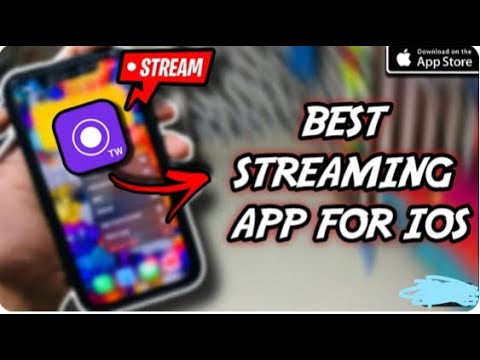यह wikiHow आपको सिखाता है कि जब आप कंप्यूटर का उपयोग कर रहे हों तो अपने फेसबुक मैसेंजर अकाउंट को कैसे डिलीट करें। इससे पहले कि आप स्वयं को Messenger से हटा सकें, आपको अपना मुख्य Facebook खाता निष्क्रिय करना होगा.
कदम
2 का भाग 1: फेसबुक को निष्क्रिय करना

स्टेप 1. वेब ब्राउजर में https://www.facebook.com पर जाएं।
अगर आपने पहले से अपने फेसबुक अकाउंट में साइन इन नहीं किया है, तो अभी साइन इन करें।

चरण 2. डाउन-एरो पर क्लिक करें।
यह फेसबुक के ऊपरी दाएं कोने में है। एक मेनू का विस्तार होगा।

चरण 3. सेटिंग्स पर क्लिक करें।
यह मेनू के निचले भाग के पास है।

चरण 4. खाता प्रबंधित करें पर क्लिक करें।
यह दाहिने पैनल के नीचे है।

चरण 5. अपने खाते को निष्क्रिय करें पर क्लिक करें।
यह दाहिने पैनल में ग्रे "अपना खाता निष्क्रिय करें" बॉक्स के निचले भाग में है।

चरण 6. अपना पासवर्ड दर्ज करें और जारी रखें पर क्लिक करें।

चरण 7. छोड़ने का एक कारण चुनें।
यदि आपका कारण सूचीबद्ध नहीं है, तो चुनें अन्य, फिर बॉक्स में कुछ टाइप करें।

चरण 8. चुनें कि फेसबुक से संदेश प्राप्त करना जारी रखना है या नहीं।
फेसबुक अभी भी आपको ईमेल भेजकर आपको बताएगा कि जब दोस्त आपको तस्वीरों में टैग करते हैं, आपको समूहों में जोड़ते हैं, या आपको ईवेंट में आमंत्रित करते हैं। यदि आप ये ईमेल नहीं चाहते हैं, तो "ईमेल ऑप्ट आउट" बॉक्स को चेक करें।

चरण 9. निष्क्रिय करें पर क्लिक करें।
एक पुष्टिकरण संदेश दिखाई देगा।

चरण 10. अभी निष्क्रिय करें पर क्लिक करें।
आपका फेसबुक अकाउंट अब निष्क्रिय कर दिया गया है।
- अगर आपने कभी मोबाइल फोन या टैबलेट पर फेसबुक मैसेंजर का इस्तेमाल नहीं किया है, तो आपका मैसेंजर अकाउंट अब डिलीट हो गया है।
- यदि आपने फ़ोन या टैबलेट पर Facebook Messenger का उपयोग किया है, तो Messenger को निष्क्रिय करने के लिए अगले भाग पर जाएँ।
2 का भाग 2: मोबाइल पर मैसेंजर को निष्क्रिय करना

चरण 1. अपने Android, iPhone, या iPad पर Facebook Messenger खोलें।
यह नीले रंग का चैट बबल आइकन है जिसके अंदर एक सफेद बिजली का बोल्ट है। आप इसे आमतौर पर होम स्क्रीन पर या ऐप ड्रॉअर (एंड्रॉइड) में पाएंगे।

स्टेप 2. अपनी प्रोफाइल फोटो पर टैप करें।
यह Messenger के टॉप-राइट कॉर्नर पर है।

चरण 3. नीचे स्क्रॉल करें और गोपनीयता और शर्तें टैप करें।
यह मेनू के निचले भाग में है।

चरण 4. मैसेन्जर निष्क्रिय करें टैप करें।
यह सूची में सबसे नीचे है।

चरण 5. अपना पासवर्ड दर्ज करें और जारी रखें पर टैप करें।

चरण 6. निष्क्रिय करें टैप करें।
यह आपको लॉग आउट करता है और आपके खाते को निष्क्रिय कर देता है।
यदि आप अपने Facebook उपयोगकर्ता नाम और पासवर्ड के साथ वापस लॉग इन करते हैं, तो आपका खाता पुनः सक्रिय हो जाएगा।
समुदाय प्रश्नोत्तर
खोज नया प्रश्न जोड़ें
-
प्रश्न जब मेरा फ़ोन गुम हो जाए तो मैं Messenger को कैसे निष्क्रिय करूँ?

community answer community answer log onto facebook on a computer, click on the triangle button in the corner, select view activity log, and proceed by deleting all active locations in which messenger is being used. thanks! yes no not helpful 22 helpful 8
ask a question 200 characters left include your email address to get a message when this question is answered. submit